Urmează o sarcină interesantă, să oprim norii din apropierea fulgerelor și să-i facem să strălucească. În acest tutorial îți voi arăta cum să obții un efect impresionant cu pași simpli, care va duce compozițiile tale la nivelul următor. Vom folosi diferite tehnici de stratificare și instrumentul de clarificare, pentru a optimiza atmosfera de lumină din imaginea ta.
Cele mai importante descoperiri
- Crează și folosește straturi gri în modul „lumina moale”.
- Folosește instrumentul de clarificare pentru a lumina anumite zone.
- Realizează efectele de lumină într-un mod dinamic și realist.
Ghid pas cu pas
Pentru a lumina eficient norii, urmează acești pași:
Pasul 1: Crează un grup nou
La început, creează un grup nou în care să organizezi diferitele straturi. Fă clic pe simbolul pentru un nou grup în panelul cu straturi. Numește acest grup „Clarificator”.
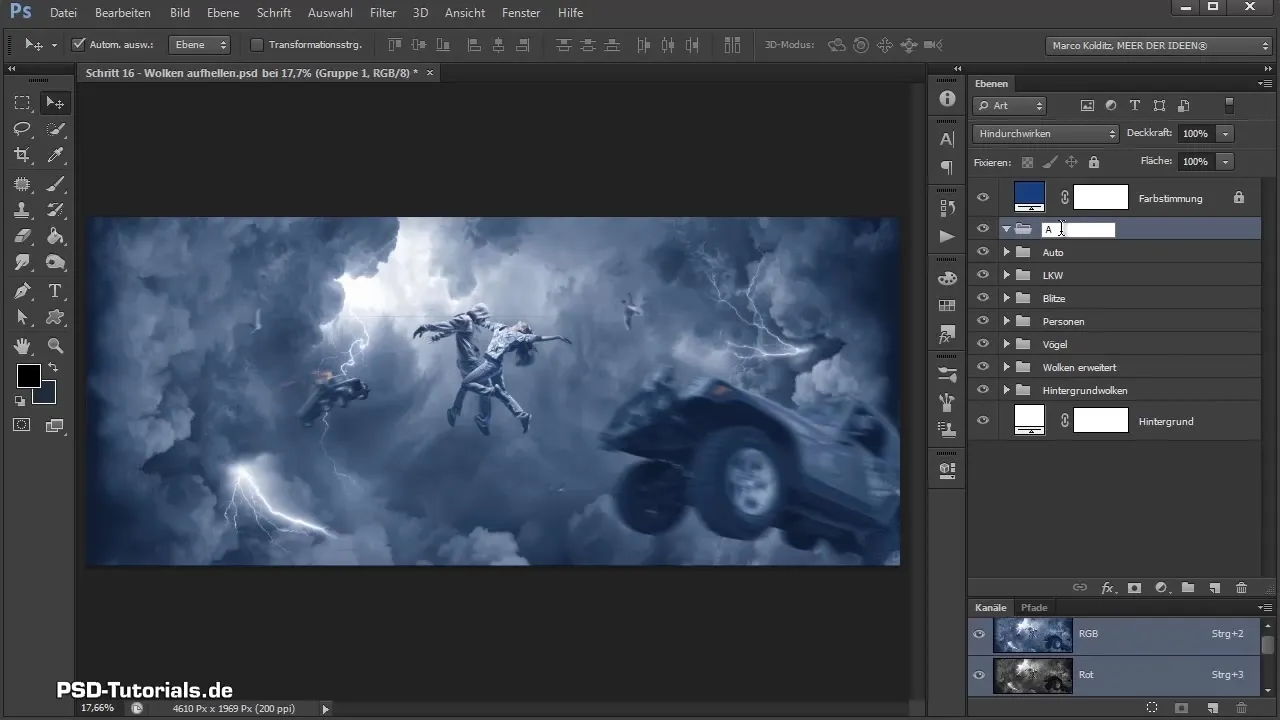
Pasul 2: Crează primul strat de clarificare
Creează primul tău strat. Ține apăsat tasta Alt și fă clic pe simbolul pentru un nou strat. Se va deschide o fereastră dialog în care îi dai stratului numele „Clarificare”. Setează modul stratului pe „lumina moale” și umple stratul cu o nuanță de gri de 50%. Acest gri va deveni transparent în modul „lumina moale”, influențând astfel numai zonele mai luminoase.
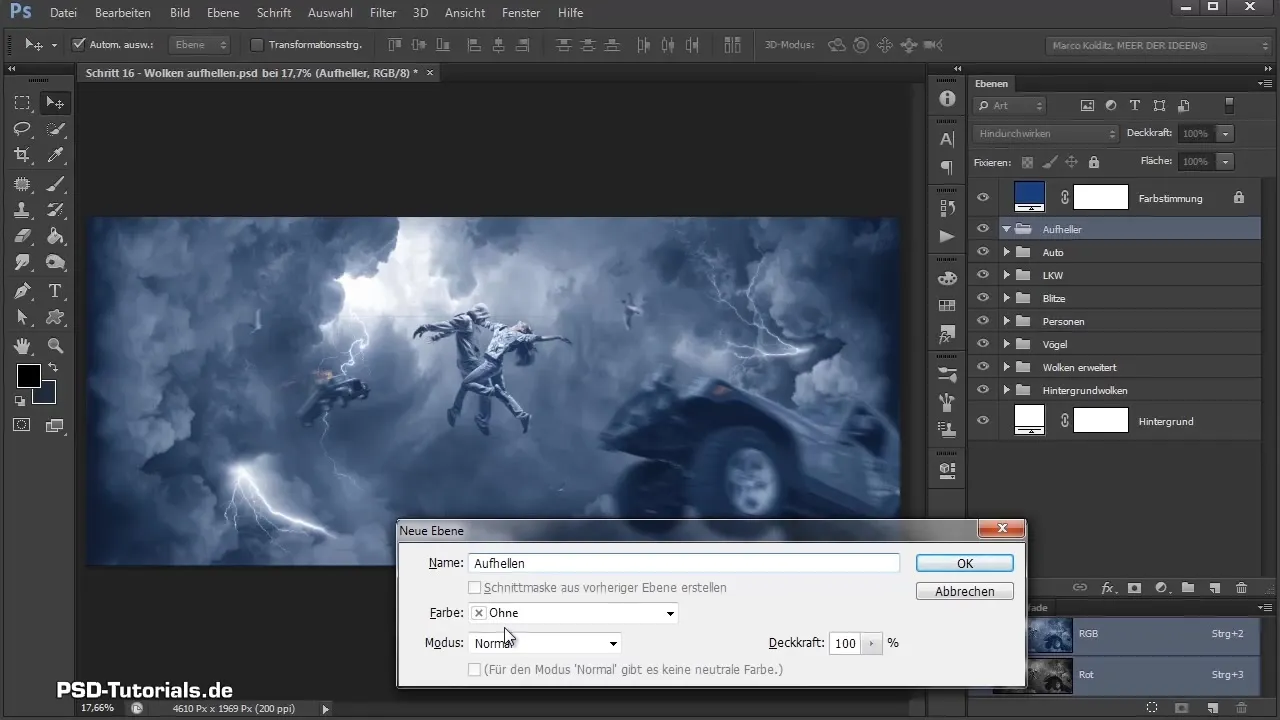
Pasul 3: Crează al doilea strat de clarificare
Repetă procesul și creează un al doilea strat, pe care îl numești „clarificare s”. Folosește din nou gri de 50% și setează și acest strat pe modul „lumina moale” și „copiere”. Acum ai două straturi gri active, care te vor ajuta la clarificare.
Pasul 4: Folosește instrumentul de clarificare
Acum este momentul să alegi instrumentul de clarificare. Cu acest instrument poți lucra specific în tonurile medii pentru a lumina zonele gri. Asigură-te că ajustezi dimensiunea pensulei, astfel încât să poți picta cu precizie. Setează opacitatea instrumentului la aproximativ 25%.
Pasul 5: Clarificarea norilor
Începe să clarifici norii. În câteva mișcări poți lumina semnificativ norii, în special zonele din apropierea fulgerului. Este important să pictezi de-a lungul formei norilor pentru a crea o tranziție naturală și moale.
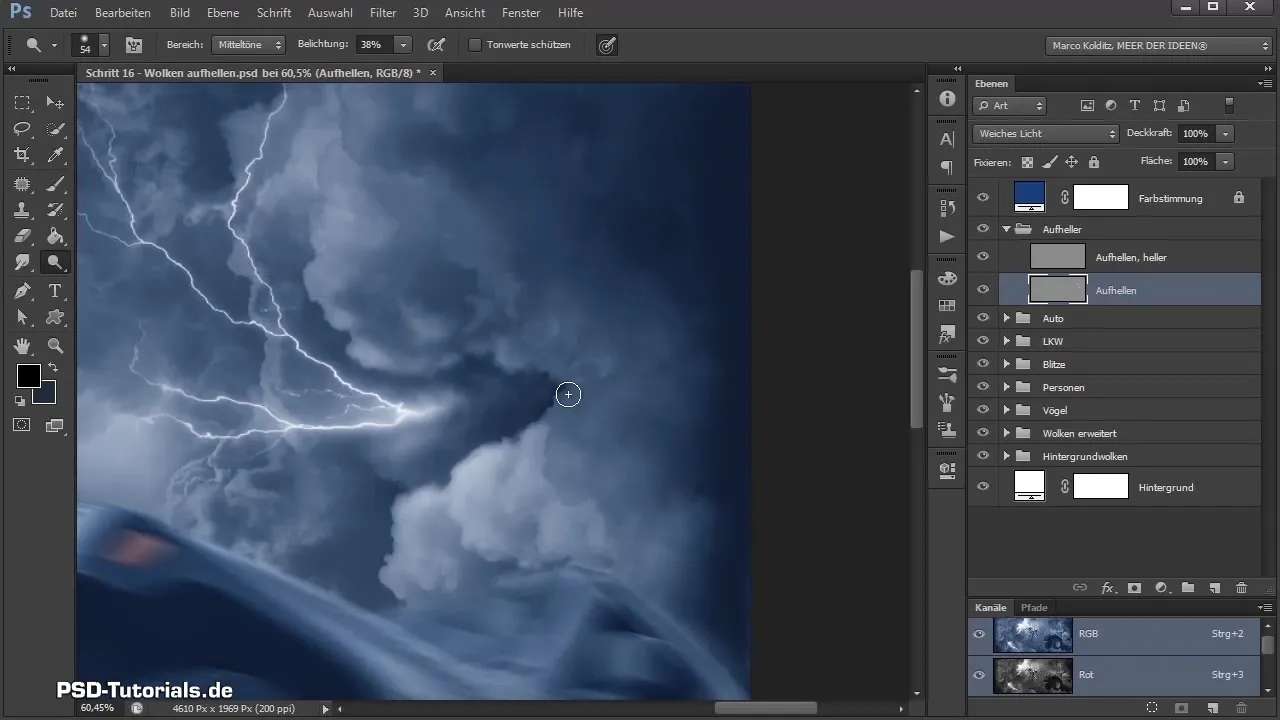
Pasul 6: Alte modificări ale norilor
Continuă cu aceeași tehnică și repetă procesul pentru fiecare nor care are nevoie de mai multă lumină. Nu te descuraja, chiar și detaliile mici pot avea un impact mare asupra întregii compoziții. Experimentează cu dimensiunea pensulei pentru a crea efecte diferite.
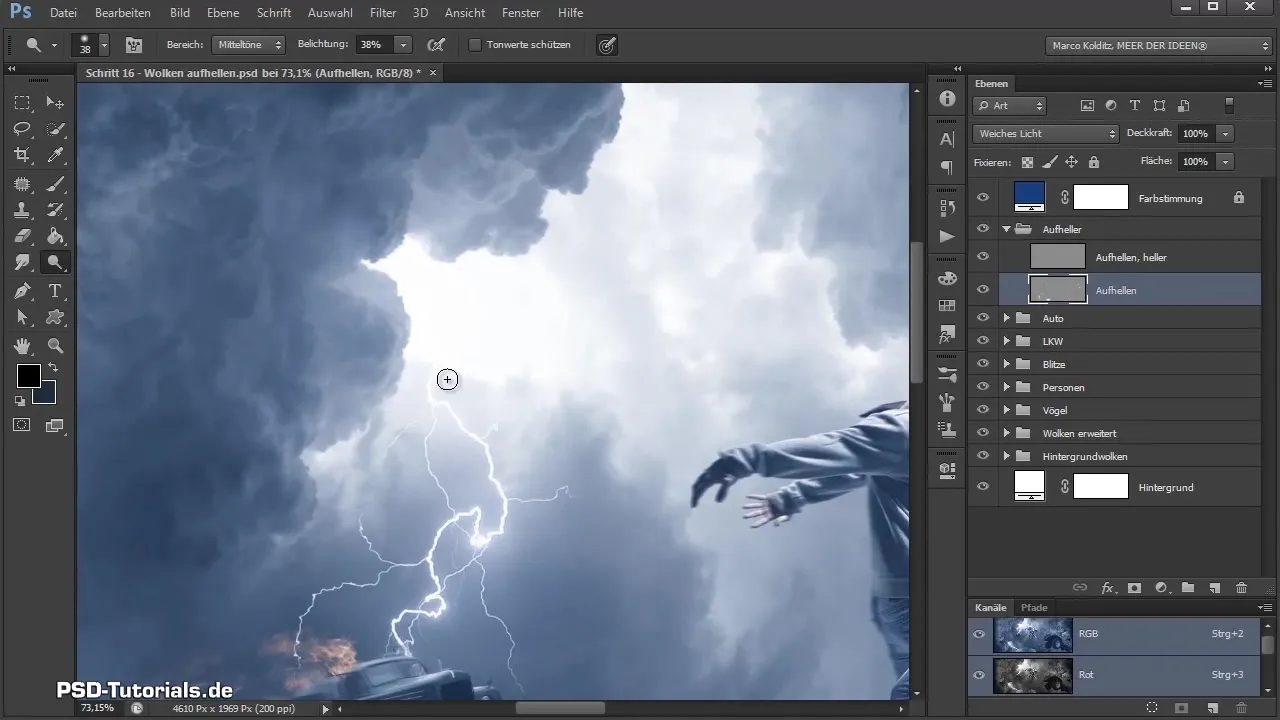
Pasul 7: Accente și spoturi luminoase
După ce ai clarificat norii, schimbă în modul de strat „clarificare s”. Aici ai oportunitatea de a adăuga accente luminoase și mai intense. O ușoară mișcare a pensulei este adesea suficientă pentru a crea accente fascinante. Folosește posibilitatea de a adăuga spoturi luminoase acolo unde lumina este cea mai puternică.
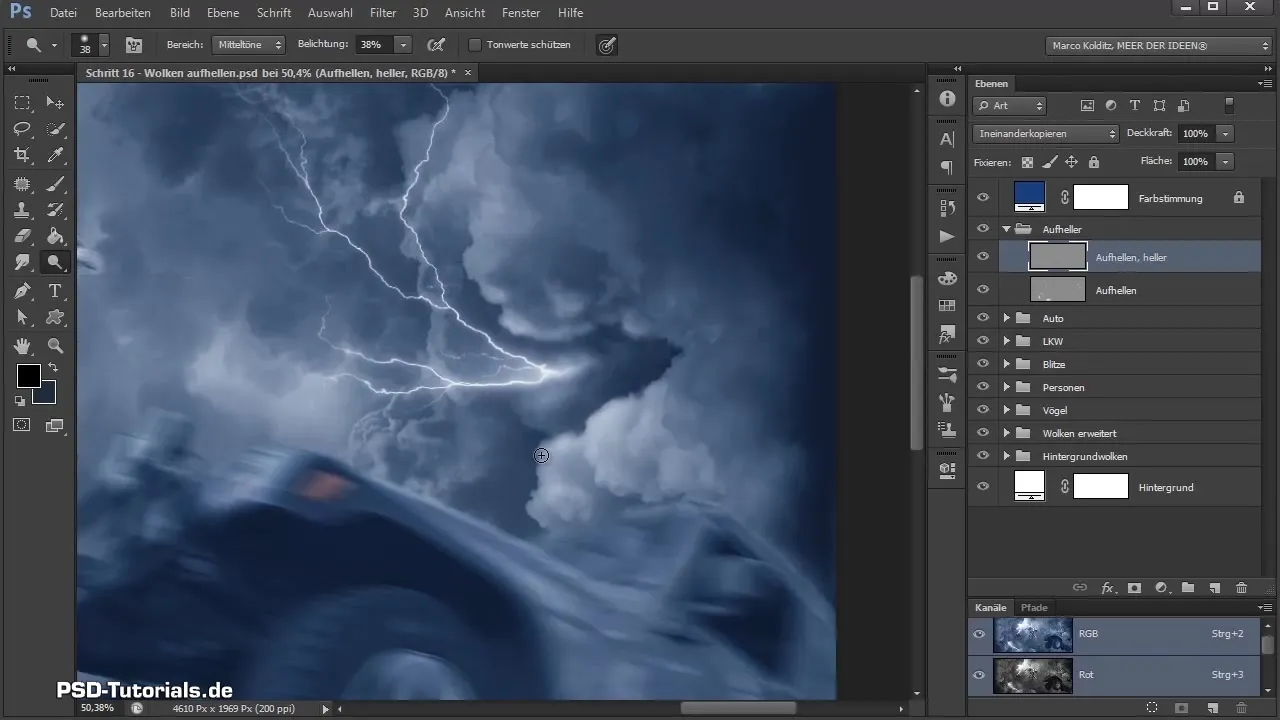
Pasul 8: Ajustări fine cu instrumentul de întunecare
Pentru a ajusta și mai mult imaginea, poți folosi un instrument de întunecare pentru a evidenția zonele mai întunecate și a crea un contrast mai bun. Cu această tehnică îți vei crește realismul compoziției tale.
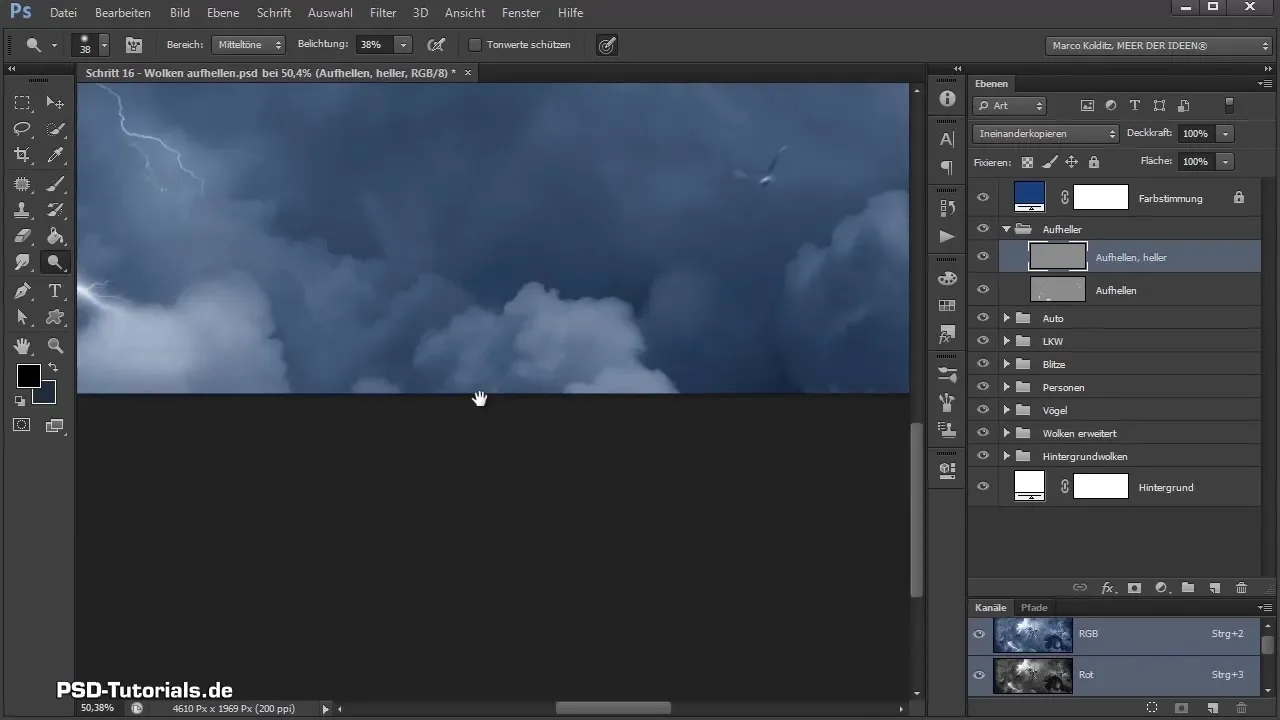
Pasul 9: Ajustări finale
După ce ai setat efectele de lumină, ia-ți un moment pentru a rafina ultimele lumini. Trece prin diferitele tale straturi, fă ultimele ajustări și exportă rezultatul final.

Rezumat - Compoziție în Photoshop: Clarificarea Norilor Pas cu Pas
Prin editarea specifică cu straturi gri în modul „lumina moale” și instrumentul de clarificare, faci norii tăi să strălucească. Cu aceste tehnici, creezi o atmosferă luminoasă convingătoare, care dă viață compozițiilor tale.
Întrebări frecvente
Cum creez un grup nou în Photoshop?Fă clic pe simbolul pentru un nou grup în panelul cu straturi.
Ce este modul „lumina moale”?„Lumina moale” influențează doar zonele luminoase și întunecate ale stratului, creând o tranziție delicată.
Cum folosesc instrumentul de clarificare?Alege instrumentul și ajustează dimensiunea pensulei și opacitatea pentru a lumina zone specifice din imagine.
De ce ar trebui să folosesc gri de 50%?Gri de 50% este transparent în modul „lumina moale” și îți permite să influențezi doar părțile luminoase și întunecate ale imaginii.
Cum pot ajusta contrastul în imaginea mea?Folosește instrumentul de întunecare pentru a evidenția zonele mai întunecate și pentru a îmbunătăți contrastul din imagine.


